- Как сделать учет проще и эффективнее?
- Все возможности управления складом
- Надежнее, чем в Excel
- Как оптимизировать складской учет в Excel
- Как вести складской учет в Excel?
- Таблица Excel «Складской учет»
- Скачивание и первый запуск бесплатной программы торговля и склад
- Заполнение номенклатуры товаров
- Ввод закупок
- Регистрация продаж
- Подсчет итогов
- Защита ячеек
- Послесловие
Записывать складские операции можно в тетради или на компьютере — в таблице учета товара в Excel. Так работать намного удобнее. В таблице складского учета в Excel можно:
- Фиксировать приход и расход, количество и цену товара.
- Считать наценки и скидки, делать прайс.
- Формировать оборотную ведомость, считать прибыль, смотреть остатки.
- Использовать функции и формулы программы, чтобы автоматизировать расчеты.
- Вести базу клиентов и поставщиков.
Скачать таблицу учета товаров в Excel можно здесь. В ней есть листы под справочники номенклатуры и покупателей. Таблица готова, чтобы сразу вести в ней складской учет.

Как сделать учет проще и эффективнее?

Возможности учета товаров в Excel ограничены. Таблицу нужно приспособить под свой бизнес, самостоятельно подобрать формулы, постоянно проверять данные. Ошибка в заполнении или сбой — и весь учет под угрозой.
Чтобы упростить работу, можно использовать вместо Excel специальную программу для ведения учета. Формулы больше не понадобятся: просто внесите данные — и все посчитается автоматически. Вы сэкономите до 70% времени.
В программе просто работать с документами. В один клик формируется накладная, счет, прайс. Документы нумеруются, прикрепляются к операциям. Печатать можно отдельно или пакетом, а отправлять — по email или через мессенджер.
Все возможности управления складом

В отличие от Excel, программа для ведения склада подходит не только для записи прихода и расхода. Это полноценная система для складского учета:
- Все операции с товаром, включая перемещения, списания, инвентаризации.
- Поддержка нескольких складов, ячейки, учет по серийным номерам и модификациям.
- Обработка заказов покупателей: резервы, печать чеков.
- Планирование закупок: автозаказ на основе остатков или статистики продаж.
- Создание ценников и этикеток во встроенном редакторе.
- Отчеты по продажам, остаткам, оборотам и рентабельности, удобные визуальные графики.
Бесплатный тариф рассчитан на небольшой бизнес. На нем можно вести полноценный складской учет, для одного пользователя это доступно навсегда и без дополнительных оплат. Платные тарифы подойдут для более крупного бизнеса. В них есть специальные опции: несколько юрлиц, сотрудников, торговых точек.
Подключение к программе бесплатное. Просто зарегистрируйтесь — и можете сразу работать. Начните прямо сейчас!
Надежнее, чем в Excel

Вам больше не понадобится запасная копия вашей таблицы в Excel. Программа для складского учета хранит данные не на компьютере, а в облаке, на сервере. Это надежно: во-первых, вы ничем не рискуете в случае ошибки или сбоя (например, если компьютер сломался или на него попал вирус), во-вторых — у вас есть доступ к ним из любого места, с любого устройства, в любое время. Достаточно авторизоваться с нового устройства. На платных тарифах можно дать доступ сотрудникам и настроить для них права на просмотр данных.
Программу для складского учета не нужно устанавливать, достаточно завести аккаунт. Интерфейс простой, сложных настроек нет. Зарегистрируйтесь — и можно сразу вести учет продаж и товаров.
В программу легко добавить товары, контрагентов и даже новый склад. Загрузите из файла или создайте вручную, настройте собственные фильтры и поля. Программу легче приспособить под свой бизнес, чем таблицу для ведения учета в Excel.

Как оптимизировать складской учет в Excel
Таблица для учета в Excel подходит вам, только если вы торгуете небольшим количеством товара, и в день у вас немного складских операций. В ней удобно записывать приход и расход, вносить сведения об остатках. Но чем дольше вы ведете таблицу учета в Excel, тем очевиднее ее ограничения. Использовать все ее возможности не так просто. Для этого требуется придумать, как приспособить таблицу под ваши операции, а потом — составить нужные формулы и вручную вписать их в ячейки.
Таблицу нужно постоянно проверять: если допустите ошибку в формуле, весь учет пойдет неправильно. Если есть сотрудники, нужно придумать, как наладить для них доступ, а заодно решить, кому вы доверите таблицу, как организуете работу с версиями и главное: как защититесь от ошибок персонала. При ошибке или при сбое вам понадобится в лучшем случае перепроверять, в худшем — восстанавливать данные.
Очевидно, что это отнимает слишком много сил и времени. На каком-то этапе становится критически важно сделать работу проще, уменьшить затраты времени, гарантировать защиту от ошибок и расширить возможности. Для этого удобнее всего вместо Excel использовать программу для учета товаров.
В ней вы можете оформлять инвентаризации, регистрировать заказы от покупателей, создавать заказы поставщикам, не только учитывать закупки, но и планировать их. Создание заказа тоже можно автоматизировать на основе остатков. Вы можете вести несколько складов. В программу можно дать доступ сотрудникам и настроить уровень доступа.
В программе удобно учитывать скидки. Можно рассчитывать себестоимость услуг: например, доставки. Есть встроенный редактор ценников и этикеток с простым интерфейсом. Можно сделать нужный ценник за пару минут и отправить на массовую печать. Вести базу покупателей и контрагентов в программе тоже удобнее, чем в таблице учета в Excel.
Ее можно интегрировать с другими полезными сервисами, например, с банком, интернет-магазином, сервисом для рассылок. Тогда вы сможете управлять связанными процессами из одного центра.
Складской учет в Excel подходит для любой торговой или производственной организации, где важно учитывать количество сырья и материалов, готовой продукции. С этой целью предприятие ведет складской учет. Крупные фирмы, как правило, закупают готовые решения для ведения учета в электронном виде. Вариантов сегодня предлагается масса, для различных направлений деятельности.
На малых предприятиях движение товаров контролируют своими силами. С этой целью можно использовать таблицы Excel. Функционала данного инструмента вполне достаточно. Ознакомимся с некоторыми возможностями и самостоятельно составим свою программу складского учета в Excel.
В конце статьи можно скачать программу бесплатно, которая здесь разобрана и описана.
Как вести складской учет в Excel?
Любое специализированное решение для складского учета, созданное самостоятельно или приобретенное, будет хорошо работать только при соблюдении основных правил. Если пренебречь этими принципами вначале, то впоследствии работа усложнится.
- Заполнять справочники максимально точно и подробно. Если это номенклатура товаров, то необходимо вносить не только названия и количество. Для корректного учета понадобятся коды, артикулы, сроки годности (для отдельных производств и предприятий торговли) и т.п.
- Начальные остатки вводятся в количественном и денежном выражении. Имеет смысл перед заполнением соответствующих таблиц провести инвентаризацию.
- Соблюдать хронологию в регистрации операций. Вносить данные о поступлении продукции на склад следует раньше, чем об отгрузке товара покупателю.
- Не брезговать дополнительной информацией. Для составления маршрутного листа водителю нужна дата отгрузки и имя заказчика. Для бухгалтерии – способ оплаты. В каждой организации – свои особенности. Ряд данных, внесенных в программу складского учета в Excel, пригодится для статистических отчетов, начисления заработной платы специалистам и т.п.
Однозначно ответить на вопрос, как вести складской учет в Excel, невозможно. Необходимо учесть специфику конкретного предприятия, склада, товаров. Но можно вывести общие рекомендации:
- Для корректного ведения складского учета в Excel нужно составить справочники. Они могут занять 1-3 листа. Это справочник «Поставщики», «Покупатели», «Точки учета товаров». В небольшой организации, где не так много контрагентов, справочники не нужны. Не нужно и составлять перечень точек учета товаров, если на предприятии только один склад и/или один магазин.
- При относительно постоянном перечне продукции имеет смысл сделать номенклатуру товаров в виде базы данных. Впоследствии приход, расход и отчеты заполнять со ссылками на номенклатуру. Лист «Номенклатура» может содержать наименование товара, товарные группы, коды продукции, единицы измерения и т.п.
- Поступление товаров на склад учитывается на листе «Приход». Выбытие – «Расход». Текущее состояние – «Остатки» («Резерв»).
- Итоги, отчет формируется с помощью инструмента «Сводная таблица».
Чтобы заголовки каждой таблицы складского учета не убегали, имеет смысл их закрепить. Делается это на вкладке «Вид» с помощью кнопки «Закрепить области».

Теперь независимо от количества записей пользователь будет видеть заголовки столбцов.
Таблица Excel «Складской учет»
Рассмотрим на примере, как должна работать программа складского учета в Excel.
Для данных о поставщиках:

* Форма может быть и другой.
Для данных о покупателях:

* Обратите внимание: строка заголовков закреплена. Поэтому можно вносить сколько угодно данных. Названия столбцов будут видны.
Для аудита пунктов отпуска товаров:

Еще раз повторимся: имеет смысл создавать такие справочники, если предприятие крупное или среднее.
Можно сделать на отдельном листе номенклатуру товаров:

В данном примере в таблице для складского учета будем использовать выпадающие списки. Поэтому нужны Справочники и Номенклатура: на них сделаем ссылки.
Диапазону таблицы "Номенклатура" присвоим имя: "Таблица1" . Для этого выделяем диапазон таблицы и в поле имя (напротив строки формул) вводим соответствующие значение. Также нужно присвоить имя: "Таблица2" диапазону таблицы "Поставщики". Это позволит удобно ссылаться на их значения.
Для фиксации приходных и расходных операций заполняем два отдельных листа.
Делаем шапку для «Прихода»:

Следующий этап – автоматизация заполнения таблицы! Нужно сделать так, чтобы пользователь выбирал из готового списка наименование товара, поставщика, точку учета. Код поставщика и единица измерения должны отображаться автоматически. Дата, номер накладной, количество и цена вносятся вручную. Программа Excel считает стоимость.
Приступим к решению задачи. Сначала все справочники отформатируем как таблицы. Это нужно для того, чтобы впоследствии можно было что-то добавлять, менять.
Создаем выпадающий список для столбца «Наименование». Выделяем столбец (без шапки). Переходим на вкладку «Данные» — инструмент «Проверка данных».

В поле «Тип данных» выбираем «Список». Сразу появляется дополнительное поле «Источник». Чтобы значения для выпадающего списка брались с другого листа, используем функцию: =ДВССЫЛ("номенклатура!$A$4:$A$8").

Теперь при заполнении первого столбца таблицы можно выбирать название товара из списка.

Автоматически в столбце «Ед. изм.» должно появляться соответствующее значение. Сделаем с помощью функции ВПР и ЕНД (она будет подавлять ошибку в результате работы функции ВПР при ссылке на пустую ячейку первого столбца). Формула: .

По такому же принципу делаем выпадающий список и автозаполнение для столбцов «Поставщик» и «Код».

Также формируем выпадающий список для «Точки учета» — куда отправили поступивший товар. Для заполнения графы «Стоимость» применяем формулу умножения (= цена * количество).

Формируем таблицу «Расход товаров».

Выпадающие списки применены в столбцах «Наименование», «Точка учета отгрузки, поставки», «Покупатель». Единицы измерения и стоимость заполняются автоматически с помощью формул.
Делаем «Оборотную ведомость» («Итоги»).
На начало периода выставляем нули, т.к. складской учет только начинает вестись. Если ранее велся, то в этой графе будут остатки. Наименования и единицы измерения берутся из номенклатуры товаров.
Столбцы «Поступление» и «Отгрузки» заполняется с помощью функции СУММЕСЛИМН. Остатки считаем посредством математических операторов.
Скачать программу складского учета (готовый пример составленный по выше описанной схеме).

Вот и готова самостоятельно составленная программа.
Вы открываете свой первый магазин и пока не имеете возможности приобрести программу для учета в магазине? Или просто не хотите ее покупать, пока не почувствуете в ней необходимость? Тогда эта статья для вас: она подробно описывает работу с бесплатной рабочей книгой Excel, в которой вы можете вести учет торговли и склада в своем магазина совершенно бесплатно.
Необходимо понимать, что Excel вообще говоря не предназначен для ведения данных торговли или других работ, предусматривающих накопление больших массивов данных, например продаж вашего магазина за год. Excel — превосходный инструмент, предназначенный для обработки электронных таблиц, то есть данных, умещающихся пусть в большую, но не бесконечную матрицу. Программа же для торговли или склада предусматривает ведение продаж на протяжении длительного периода, это скорее задача для баз данных, а не для системы элекронных таблиц.
Однако в самом начале деятельности можно обойтись и Excel, главное вовремя остановиться и перейти на правильную программу для магазина.
Скачивание и первый запуск бесплатной программы торговля и склад
Первое что вам предстоит сделать — это, разумеется, скачать бесплатную рабочую книгу, предназначенную для ведения торговли и склада. В том архиве, который вы скачаете, воспользовавшись этой ссылкой, находятся два файла, Магазин.xls и Инструкция.doc. Разархивируйте эти файлы куда-нибудь (но не на рабочий стол Windows!) и поместите на рабочий стол ярлыки для этих двух файлов.
Файл Магазин.xls занимает 7 мегабайт, и объем его будет только расти по мере наполнения его данными продаж вашего магазина. Большие файлы, расположенные на рабочем столе, способны здорово замедлить работу даже быстрого компьютера, так что лучше сохранить этот файл где-нибудь в Мои Документы, а на рабочий стол поместить ярлык на этот файл.
После того, как файлы будут сохранены, запустите файл Магазин.xls при помощи созданного ярлыка или напрямую через Проводник. Возможно, при запуске вы увидите такую картину:

Эта картинка означает, что у вас в Excel ради безопасности отключены макросы, и вам необходимо их включить.
Дело в том, что Excel — это не только электронная таблица, но и среда расчетов, обладающая мощным встроеным языком программирования Vusial Basic for Applications (VBA). При помощи программ на VBA можно достичь несказанной мощи при разработке и автоматизации электронных таблиц, и разработчики приложений Microsoft Office активно этим пользуются.
К сожалению, этим пользуюся не только разработчики. Популярность Офиса и мощь VBA привлекли к себе внимание создателей вирусов, которые создают начиненные вредоносным кодом электронные таблицы и документы Microsoft Word и распространяют их в Сети. Единственным шагом, который смогла предпринять Microsoft для того, чтобы обезопасить своих пользователей — это по умолчанию выключить запуск макросов (программ на VBA, внедренных в документы Office) и преградить таким образом дорогу вирусам.
Наша бесплатная рабочая книга Excel для ведения торговли и склада тоже является документом Office с внедренными макросами. Мы утверждаем, что в этом документе вредоносного кода нет (вообще, наша задача — продать вам в конце концов программу Тирика-Магазин, а не заразить ваш компьютер), но доверять ли этим словам — решать вам. Если вы решили нам не доверять, вы можете дальше не читать эту статью и удалить скачанный файл: к сожалению, без макросов скачанный вами файл для ведения магазина работать не будет.
Заполнение номенклатуры товаров
Итак, вы решились довериться нам и разрешить запуск макросов в Excel. При открытии файла Магазин.xls вы увидите такое окно:

Это номенклатура товаров вашего магазина. Вам надлежит заполнить этот лист; заполнению подлежат только столбцы Наименование, Розичная Цена и Остаток (колонки A, B и C листа Excel); прочие колонки на этом листе программа будет заполнять автоматически из данных продаж и закупок, которые вы в нее введете.
Ввод закупок
Для ввода закупок переключитесь, пожалуйста, на третий лист рабочей книги: "Закупка". Установите курсор в первую строку (пока пустого) списка закупок, в колонку Товар (ячейка B:5). Вы можете ввести наименование закупаемого товара либо с клавиатуры (постарайтесь набрать его точно так, как оно набрано на листе Товары, иначе программа не сможет понять, какой товар вы закупаете), либо нажмите мышью на кнопку с треугольником справа от выбранной ячейки, и выберите наименование товара из списка.
Внимание!
Возможно, после нажатия на кнопку с треугольников вам придется прокрутить выпадающий список товаров вверх для того, чтобы увидеть наименования. Это нормально.
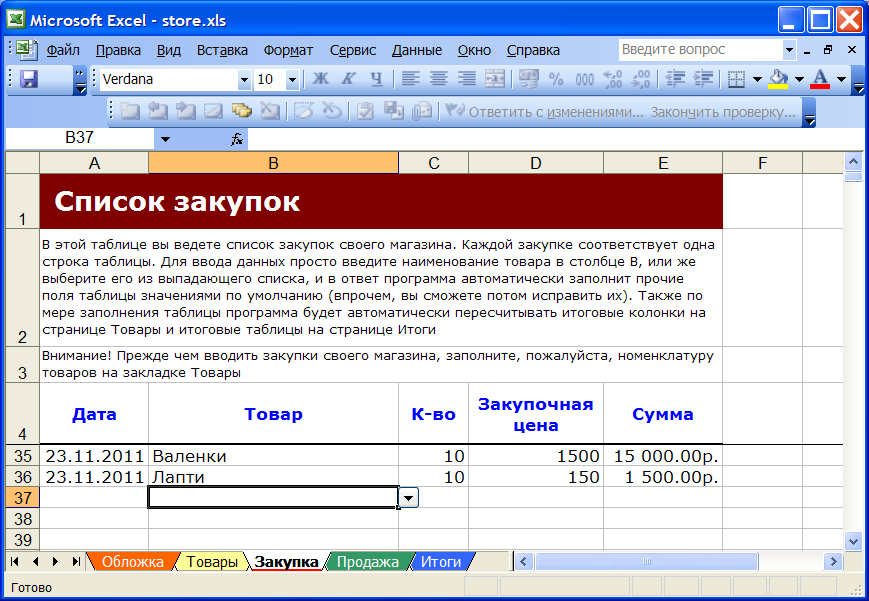
После указания наименования товара заполните, пожалуйста, колонки Количество и Закупочая цена (столбцы C и D листа рабочей книги Excel), и программа расчитает общую стоимость закупленного товара. После этого введите еще несколько закупок и переходите к листу Продажи.
Регистрация продаж
Ввод продаж практически полностью идентичен регистрации закупок в этой программе, с тем лишь различием, что при выборе товара из выпадающего списка или вводе его с клавиатуры программа сама подставляет розничную цену товара (беря ее из справочника товаров — помните, как вы ее туда вводили?) и вдобавок предоставляет вам возможность указать размер скидки при продаже. Никаких других отличий во вводе данных между закупками и продажами нет:
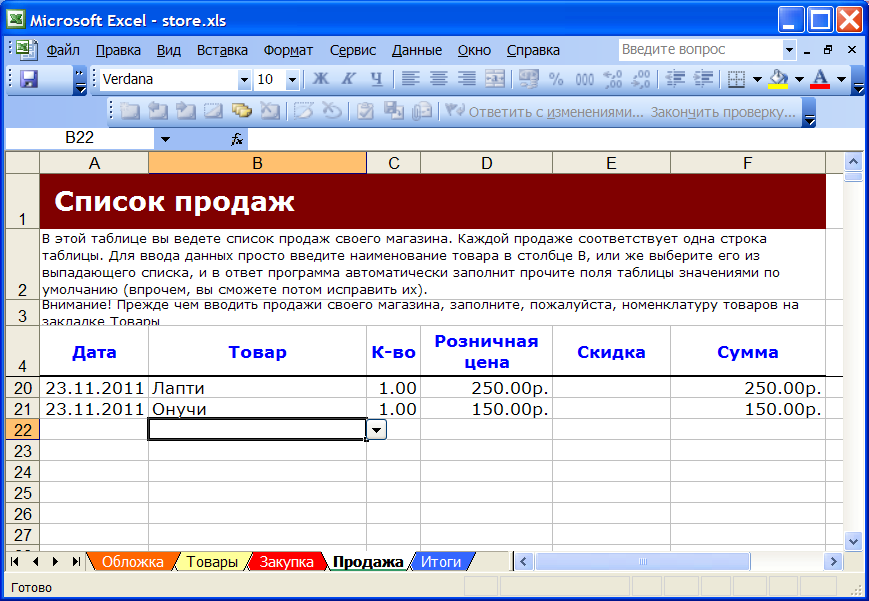
Подсчет итогов
По введенным данным программа автоматически подсчитывает итоги деятельности магазина, как количественные (в "штуках" или "литрах", занося их на страницу Товары), так и финансовые, занося их на страницу Итоги:


Все ячейки листа Итоги и колонки от D до I листа Товары подсчитываются автоматически и защищены от записи; в колонке Текущий остаток программа расчитывает текущее количество товара в магазине.
Защита ячеек
Многие ячейки этой рабочей книги Excel защищены от записи при помощи пароля. Сделано это, как вы понимаете, не для того, чтобы лишить вас каких-то возможностей программы, а для того, чтобы помочь вам сохранить введенные в такие ячейки формулы и подпрограммы расчета. Однако ситуации в жизни бывают различные, и на всякий случай мы поделимся с вами паролем на разблокировку этих ячеек. Вот этот пароль:
Только не говорите никому, ладно? 😉
Послесловие
Итак, вы попробуете вести учет торговли и склада вашего магазина в Excel, пользуясь нашей бесплатной программой торговля и склад. Мы желаем вам доброго пути, роста продаж вашего магазина — и желаем вам перейти с ведения продаж в Excel на нашу программу Тирика-Магазин, как только у вас появится возможность 🙂